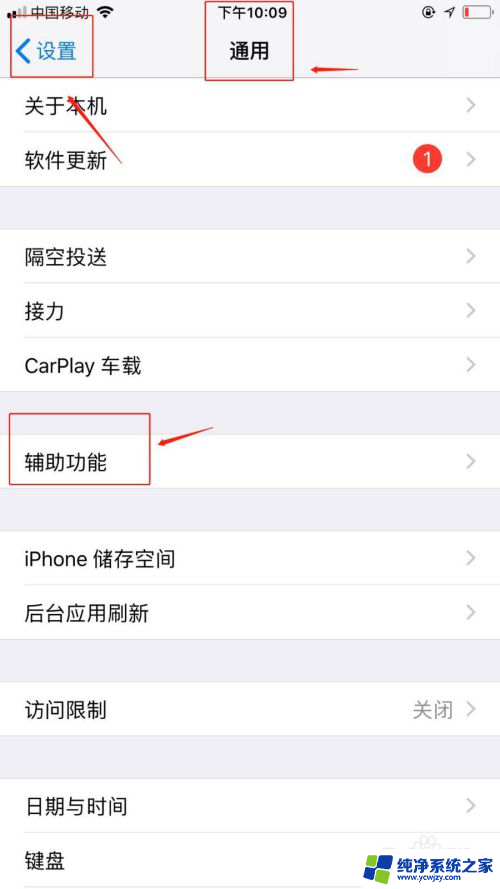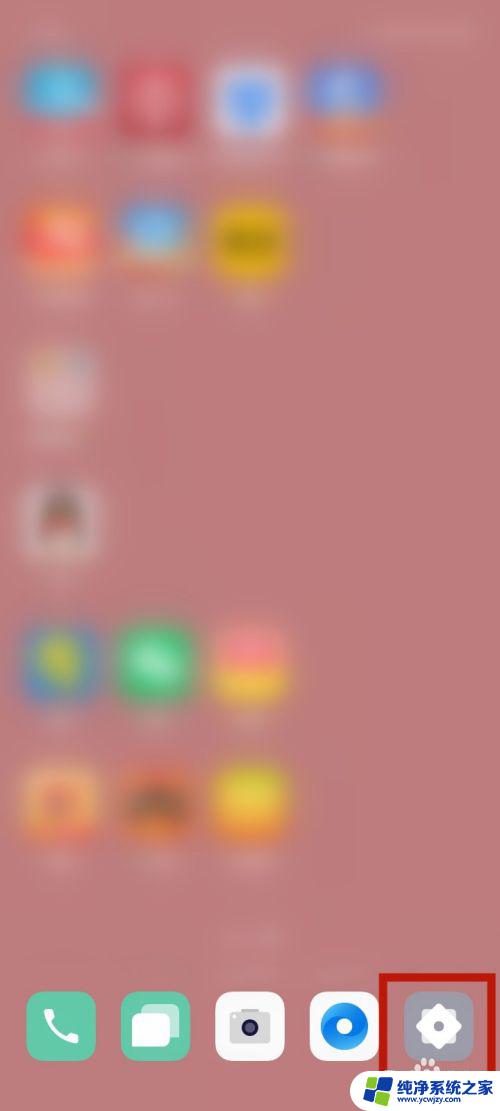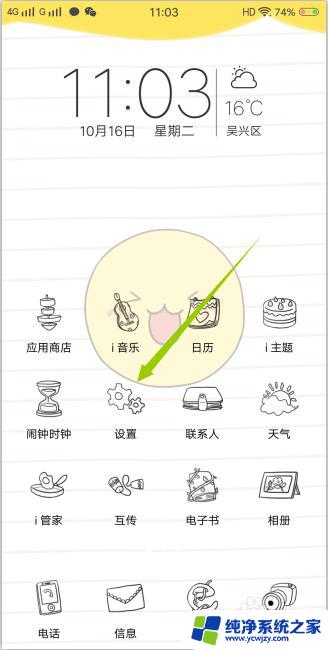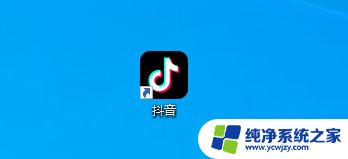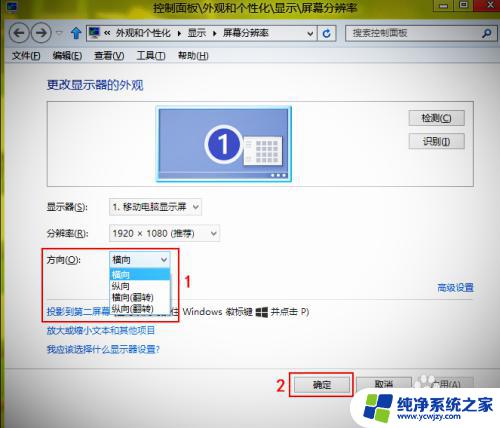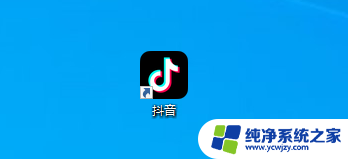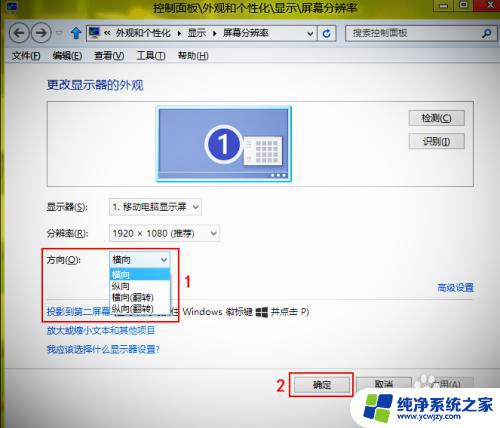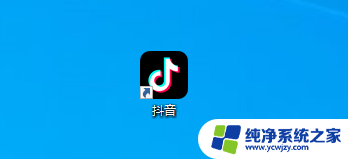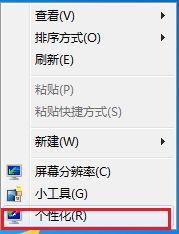屏幕锁定不旋转怎么办 电脑屏幕如何翻转显示
更新时间:2023-11-20 14:01:40作者:jiang
屏幕锁定不旋转怎么办,在使用电脑、平板或手机时,我们经常会遇到屏幕不旋转的情况,这给我们的使用体验带来了一些不便,无论是想在床上侧躺时仍然能够正常浏览网页,还是需要分享屏幕内容给他人观看,屏幕翻转显示都是一项十分实用的功能。当屏幕锁定不旋转时,我们应该如何解决这一问题呢?本文将探讨如何调整设置,以便在需要时能够轻松地将电脑屏幕翻转显示。
具体方法:
1.如果你用的是Windows7系统,那么请右键点击桌面。选择“屏幕分辨率”或“显示设置”。然后在方向这一栏里可以旋转屏幕显示的方向。
Windows XP系统是没有这个功能的,如果你用的是XP 就赶紧更换新系统吧。
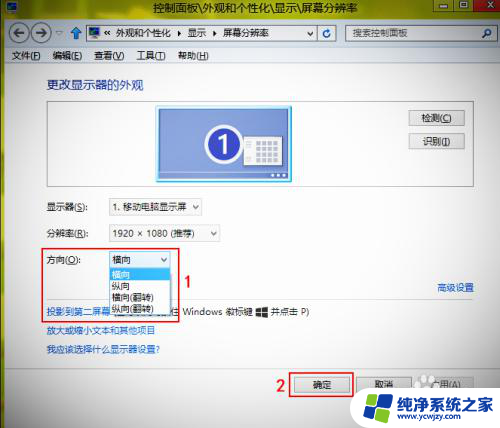
2.除了系统自带的功能外,还可以用显卡驱动程序来旋转屏幕。
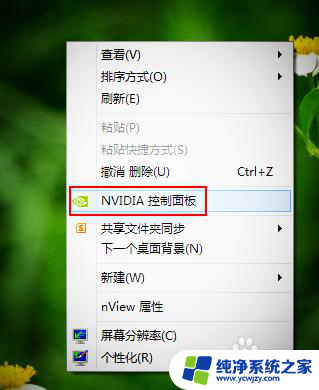
3.在英伟达控制面板里面,先点击显示栏的“旋转显示器”。然后在右侧列表中我们就可以通过横向、纵向调整屏幕。
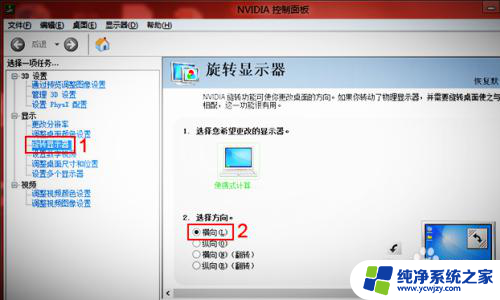
4.有的电脑右键直接就可以调屏幕的显示方向,如下图。
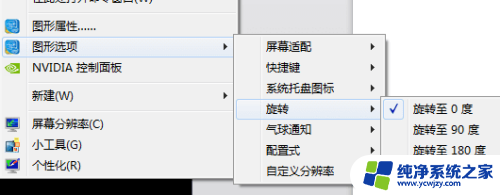
以上就是如何处理屏幕锁定不旋转的全部内容,若您遇到同样的情况,可以参考小编提供的解决方法,希望对您有所帮助。